Excel表格怎麼篩選特定內容 excel怎麼篩選出自己想要的數據
Excel是一款功能全面的表格製作軟體,還可以對資料進行處理,有時候需要對一些資料進行更改,但是有些使用者不清楚怎麼篩選特定內容,其實方法很簡單,在導覽列找到排序和篩選功能即可,針對這一問題,本篇帶來了詳細的解決方法,分享給大家。

在日常工作中,我們經常會遇到需要從大量 Excel 資料中篩選特定內容的情況。為了解決這個問題,Excel 提供了強大的篩選功能,可以幫助使用者快速且有效率地找出所需資訊。 php小編新一將在本文中詳細介紹如何使用 Excel 篩選器來篩選特定內容,包括篩選文字、數字、日期和自訂條件。透過閱讀以下內容,您將掌握 Excel 篩選器的用法,並能夠輕鬆從龐雜的資料中提取有價值的資訊。
1、先開啟Excel表格選取裡面的檔案。

2、在選單列找到開始滑鼠點擊進去。
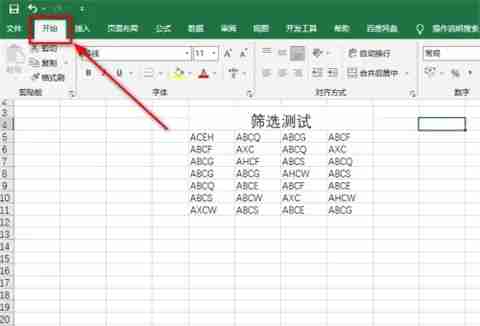
3、在導覽列的右邊找到排序和篩選這個位置滑鼠點擊進去。

4.在選取的資料裡面會多出來一個小箭頭圖示滑鼠點擊一下。

5、滑鼠移到文字篩選這裡在右邊選擇的等於。

6、在裡面輸入需要查詢的單元表格例如我這裡輸入1A。
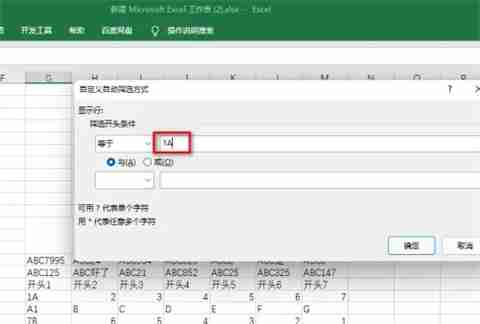
7.可以看見表格裡面就只有一列資料。

以上是Excel表格怎麼篩選特定內容 excel怎麼篩選出自己想要的數據的詳細內容。更多資訊請關注PHP中文網其他相關文章!

熱AI工具

Undresser.AI Undress
人工智慧驅動的應用程序,用於創建逼真的裸體照片

AI Clothes Remover
用於從照片中去除衣服的線上人工智慧工具。

Undress AI Tool
免費脫衣圖片

Clothoff.io
AI脫衣器

Video Face Swap
使用我們完全免費的人工智慧換臉工具,輕鬆在任何影片中換臉!

熱門文章

熱工具

記事本++7.3.1
好用且免費的程式碼編輯器

SublimeText3漢化版
中文版,非常好用

禪工作室 13.0.1
強大的PHP整合開發環境

Dreamweaver CS6
視覺化網頁開發工具

SublimeText3 Mac版
神級程式碼編輯軟體(SublimeText3)
 如何用AI技術生成完美的證件照?
May 15, 2025 pm 07:45 PM
如何用AI技術生成完美的證件照?
May 15, 2025 pm 07:45 PM
利用證件照生成器,您無需前往照相館便可輕鬆製作所需的證件照片,節省時間和精力。 1、首先,激活智能修復老照片的功能。 2、在頁面上選擇證件照製作選項。 3、雙擊打開您需要編輯的圖片文件。 4、稍等片刻,系統會自動生成一寸證件照。 5、如果需要其他尺寸,請在調整選項中選擇合適的尺寸。 6、點擊更換背景選項。 7、從顏色背景中選擇您喜歡的背景色。 8、點擊下載保存按鈕,即可保存您製作好的證件照。






